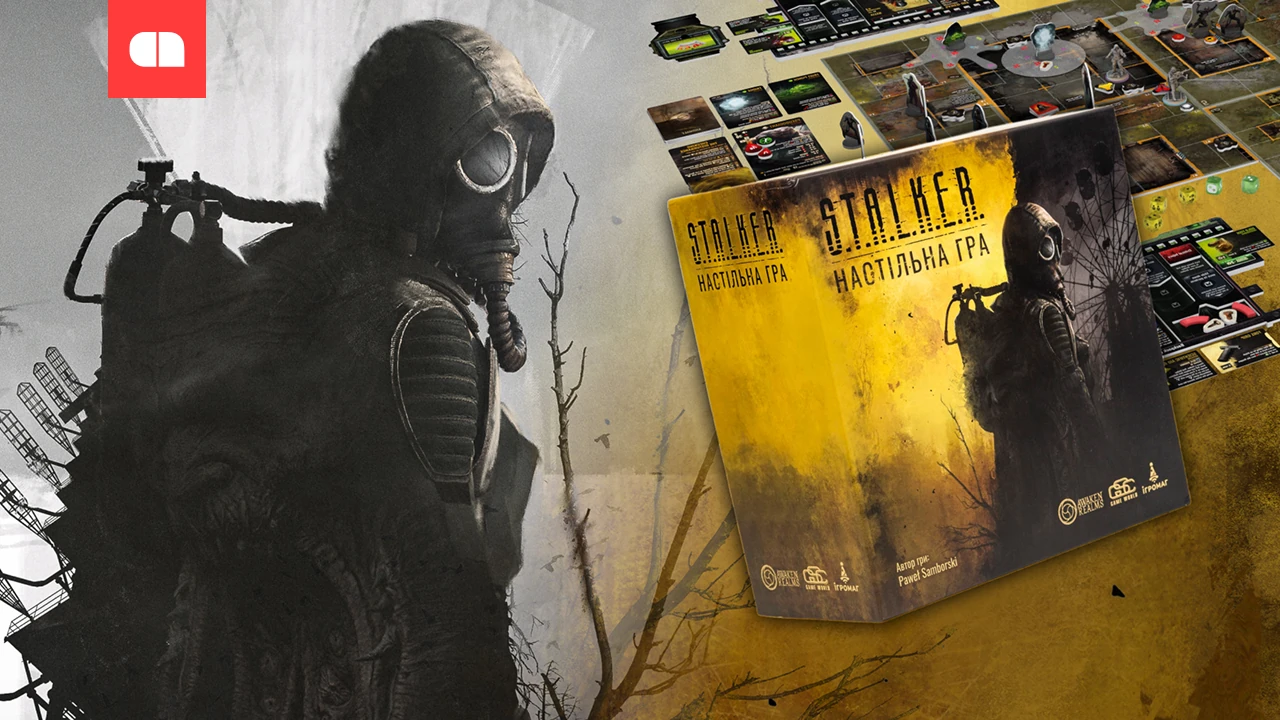Как улучшить Windows 11 с помощью Autohotkey: простые и эффективные трюки в 2025 году

Windows 11 имеет много полезных функций, но также и несколько недостатков, которые могут беспокоить пользователей в повседневной деятельности.
К счастью, существуют решения, которые могут исправить эти проблемы с помощью Autohotkey (AHK), бесплатной и простой в использовании программы, которая автоматизирует повторяющиеся задачи и персонализирует взаимодействие с операционной системой.
Что такое AutoHotKey и как вы начинаете его использовать?
Autohotkey — это язык сценариев, который позволяет автоматизировать повторные операции в окнах, таких как быстрое открытие приложений, вставка частых текстов или исправление общих ошибок на печати, пишет, как выпить.
Несмотря на то, что поначалу это может показаться сложным, AHK доступен и дружелюбен даже для тех, у кого нет опыта программирования.
Чтобы запустить, загрузите и установите версию Autohotkey 2.0. Затем вы можете создать новый файл скрипта по праву -клик на рабочем столе или в любой папке, выбрав «новый»> «Autohotkey Script».
Файл — это текстовый документ, в который вы введете свои пользовательские заказы. Модификация сделана с любым простым текстовым редактором, а запуск сценария выполняется путем дважды щелкнуть на сохраненный файл. Если вы хотите, чтобы сценарий запускался автоматически с Windows, вы можете перенести его в папку запуска пользователя.
Практические примеры: полезная автоматизация для любого пользователя Windows 11
Одним из самых популярных преимуществ Autohotkey является возможность запустить любую программу, файл или папку с быстрой комбинацией ключей. Например, я использую эту команду, чтобы открыть Google Chrome с Ctrl + Alt + G:
ahk CopiazăEditează ^!g::Run "C:\\Program Files\\Google\\Chrome\\Application\\chrome.exe"
Этот сценарий может быть легко адаптирован к любому приложению, и если вы хотите открыть больше программ одновременно, вы можете перечислить заказы один за другим, с коротким перерывом между ними.
Другая полезная функция — быстрый поиск в Google выбранного слова. Вместо того, чтобы открывать браузер, введите термин вручную и дайте Enter, вы можете нажать одну комбинацию клавиш, которые копируют то, что вы выбрали, и немедленно открывает результаты поиска. Вот пример для Ctrl + Shift + G:
ahk
CopiazăEditează
^+g:: { Send, ^c Sleep 50 Run, Return }
Кроме того, AutoHotKey часто позволяет быстро вводить специальных символов или фраз. Например, символ Copyright (©) может быть напечатан Alt + Q, а обычные выражения или подпись электронной почты могут быть автоматически вставлены короткой строкой.
Кроме того, вы можете создать персонализированную самостоятельную коррекцию для наиболее распространенных ошибок в печати, таких как автоматическая замена «TEH» на «или» «Поиск» с «получением», что облегчает бегство и правильное письмо в любом приложении.
Используя эти простые сценарии, Autohotkey становится сильным инструментом для устранения разочарований, связанных с отсутствием важных функций в Windows 11, и сэкономить драгоценное время в ежедневных задачах. Даже если вы не программист, стоит попытаться создать свою собственную автоматизацию, чтобы ответить на ваши потребности.